目次(もくじ)
レスポンシブの縦並びブレイクポイントを変更する
カラム(wp-block-columns)のクラス名をblockに設定しています。好きなブレイクポイントを設定してカラム全体にflex-direction:column;を設定するだけ縦並びに変更出来ます。レスポンシブで縦並びになった際、画像サイズを横幅いっぱいにしたい時はいimgに対して100%にします。
@media screen and (max-width:1000px){
.block{
flex-direction:column;
}
.block .wp-block-image img{
width:100%;
}
}左右の余白、縦の余白を調整する
余白をなくす場合
カラム(wp-block-columns)のクラス名をblock2に設定しています。
カラムに対して、デォルトではgap:2emという余白が上下左右に入っています。
横の余白がcolumn-gap:2em;
縦の余白がrow-gap:2em;
.block2{
column-gap:0em!important;
row-gap:0em!important;
margin-bottom:0!important;
}
縦並びの時、上下逆順にする
左右対称にしたいカラム(wp-block-columns)にflex-direction: row-reverse;を設定します。左右対称にしたいwp-block-columns=reverseのクラス名にしています。
ホームページ作成の時、横並びを左右反対でブロックを配置する方法になります。これだとスマホ対応時は縦並びの順番が揃います。
.reverse{
flex-direction: column-reverse;
}4個並びからレスポンシブで2個並びに変更
wordpressのデフォルトではスマホ対応は縦1列でしか並ばない為、2個並びで作成する時のカスタム方法です。
PC並び ↓
スマホ並び ↓
カラムブロックのブレイクポイントは@media (min-width: 782px)なので私は@media (max-width: 781px)でレスポンシブの設定しています。
@media (max-width: 781px){
.block4{
flex-wrap:wrap!important;
}
.block4 .wp-block-column{
flex-basis: 46%!important;
}
}